Partajarea Listelor în Microsoft To Do este o modalitate excelentă de a facilita colaborarea în proiecte. Indiferent dacă lucrezi la un proiect de echipă sau vrei să partajezi sarcini personale cu prietenii, pașii corecți te pot ajuta să lucrezi mai eficient. Această ghidare îți arată cum poți partaja liste în Microsoft To Do în mod simplu și rapid.
Concluzii principale
- Poți invita persoane să se alăture listelor tale creând un link de invitație.
- Există diverse modalități de a partaja linkul, inclusiv prin e-mail și aplicații de mesagerie.
- Poți gestiona accesul la listă în orice moment sau poți opri partajarea.
Ghid pas cu pas
Mai întâi deschizi Microsoft To Do și selectezi lista pe care vrei să o partajezi. În acest exemplu, avem o listă de management de proiect. Această listă este fundamentul colaborării cu ceilalți.
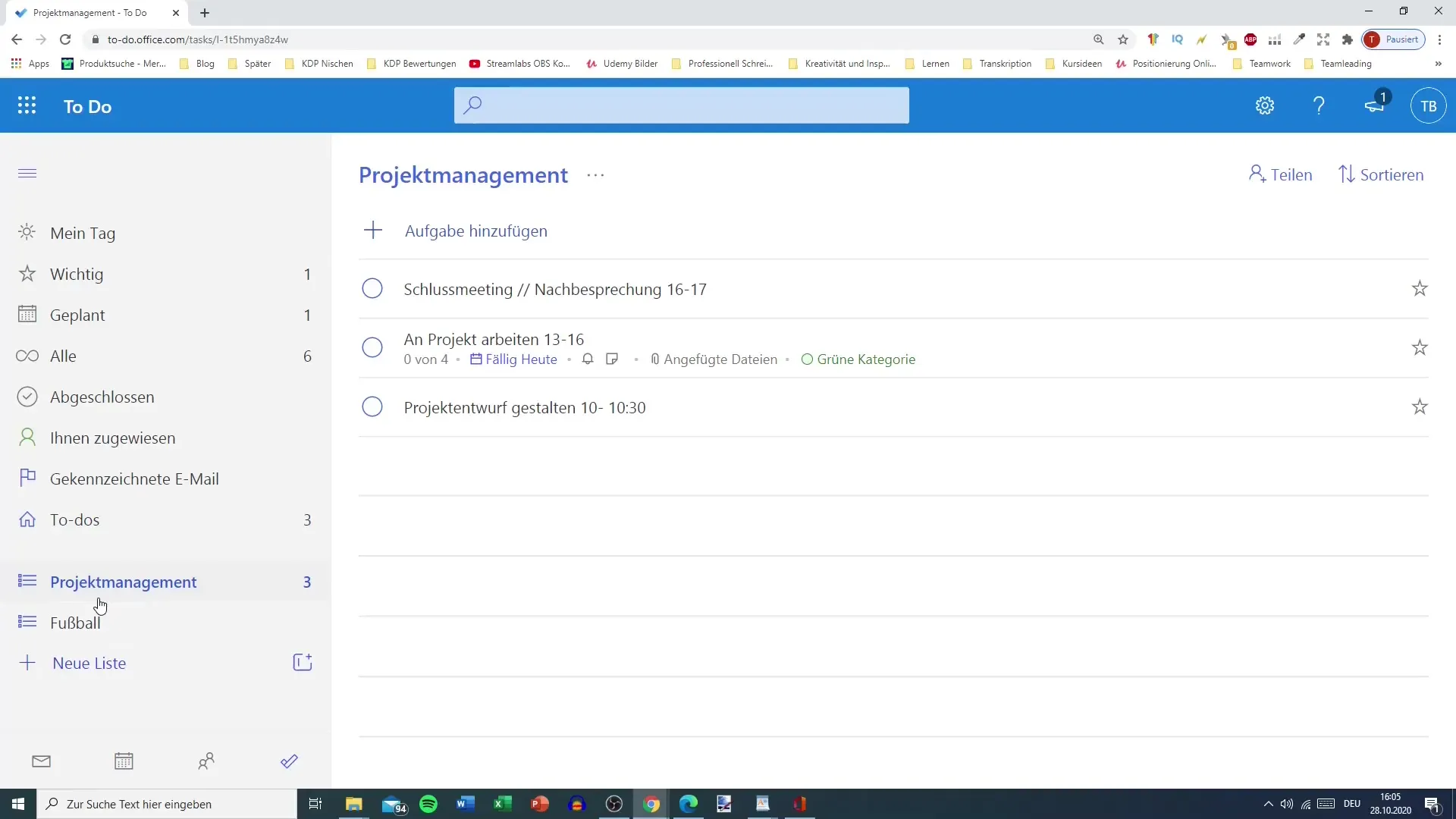
Pentru a începe procesul de partajare, mergi în colțul din dreapta sus al ecranului și apeși pe butonul "Partajare". Aici vei vedea că poți invita persoane.
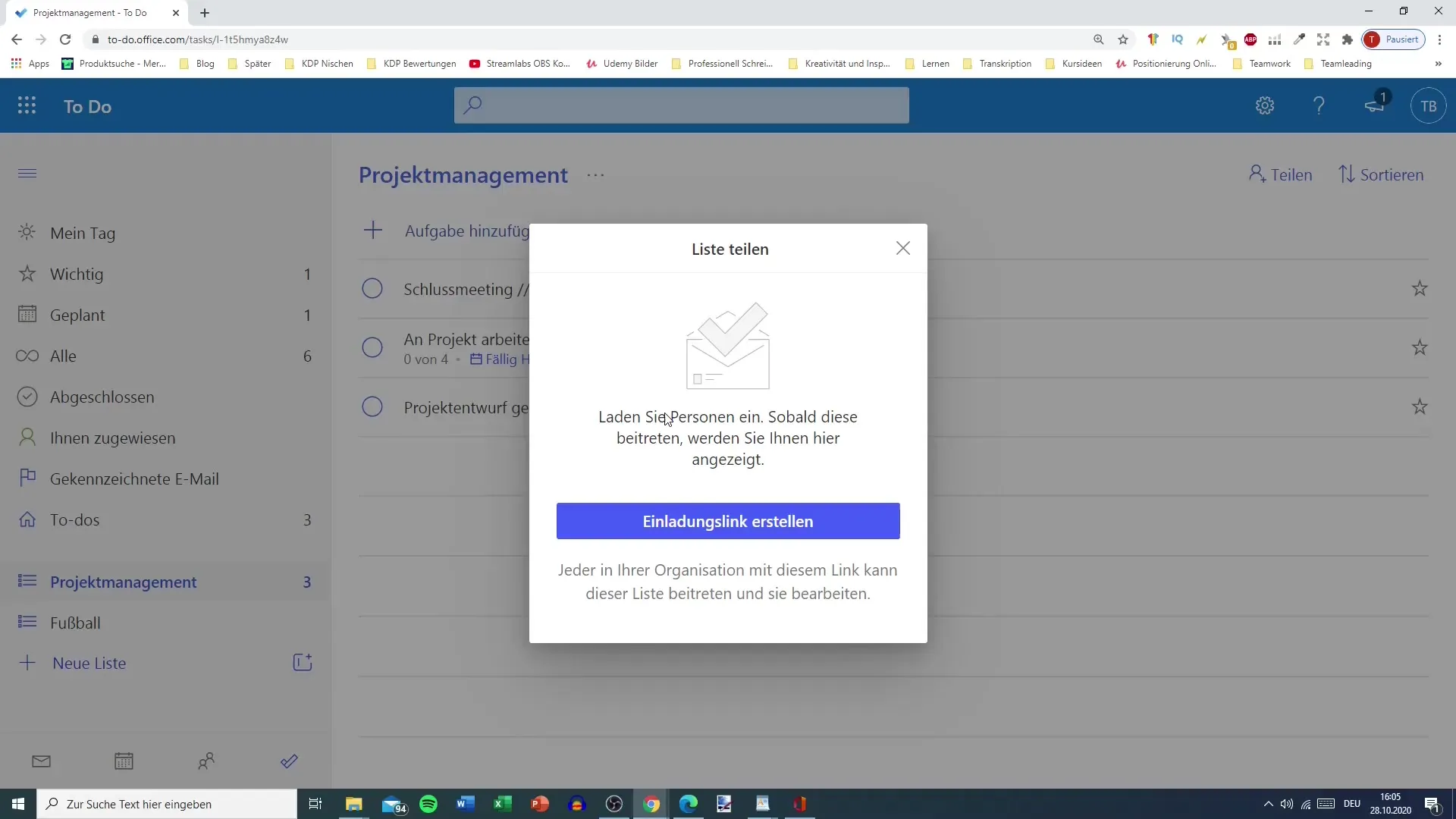
Ți se va oferi un link de invitație. Cu acest link, diferiți membri ai organizației tale pot accesa lista și chiar să o editeze. Acesta este un pas crucial pentru a te asigura că lista este accesibilă pentru ceilalți.
Apoi ai opțiunea să trimiți invitația pe e-mail sau să copiezi linkul de invitație. În acest exemplu, trimitem invitația pe e-mail. Vei vedea un e-mail predefinit pe care poți să-l editezi și să-l trimiți persoanei dorite.
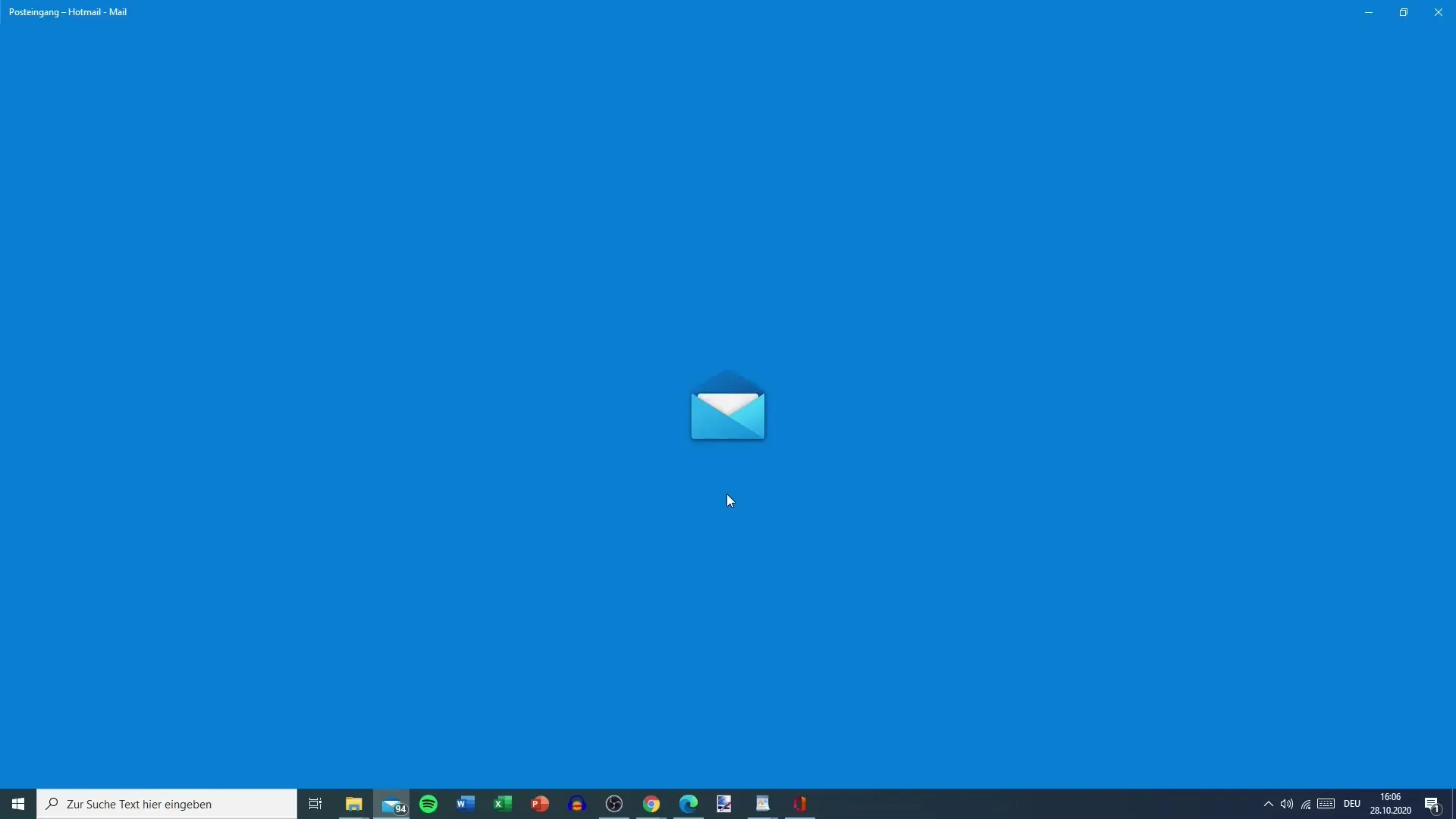
În e-mail, destinatarul este invitat să se alăture listei de management de proiect în Microsoft To Do. Aici vei vedea linkul pe care l-ai partajat odată cu invitația.
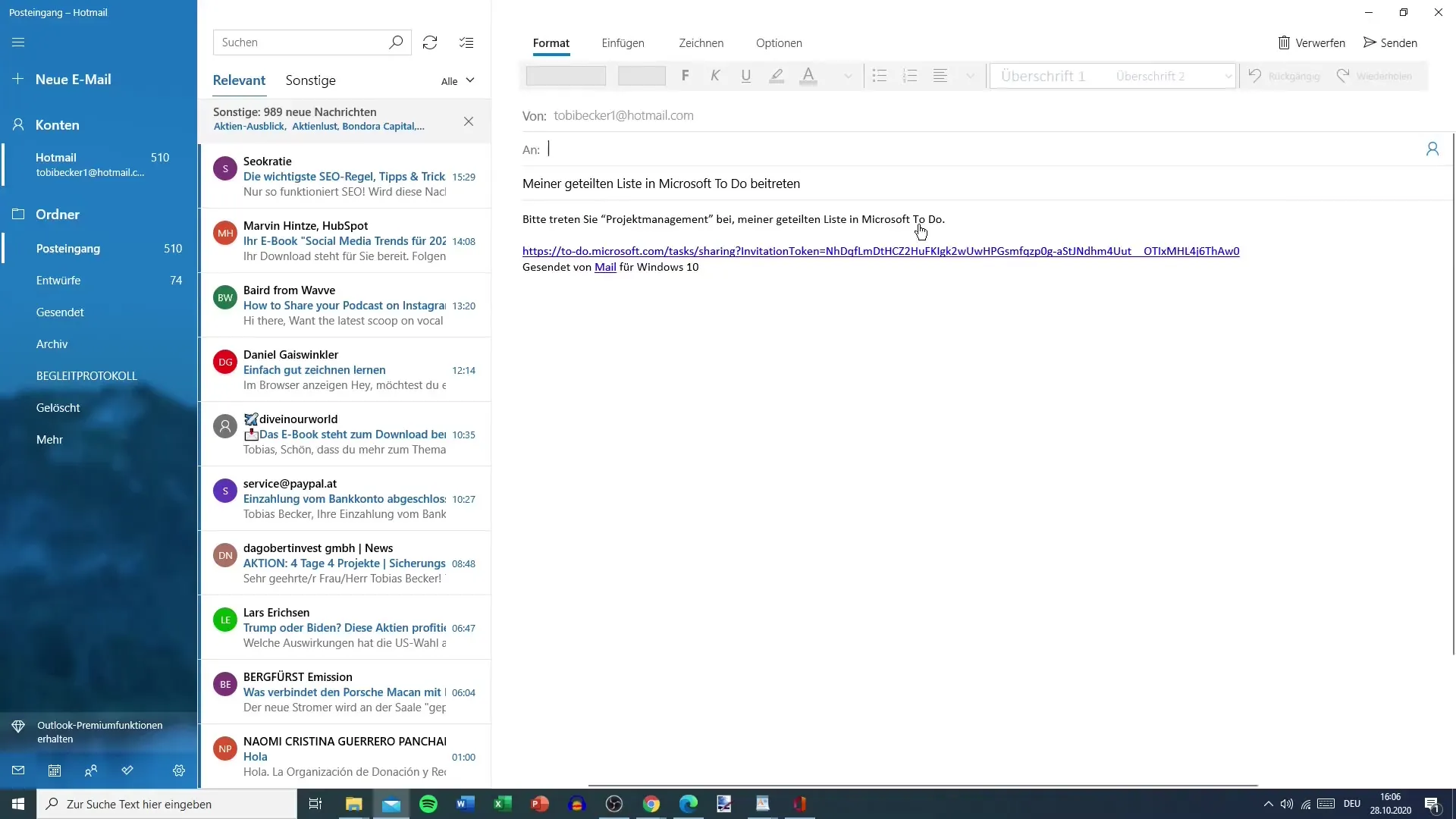
Odată ce ai făcut toate ajustările necesare, adaugi destinatarul – în acest caz, Fabio – și apeși pe "Trimite". Astfel, invitația este trimisă lui Fabio și el poate se alătura listei.
Procesul este simplu și te ajută să lucrezi eficient împreună cu ceilalți la lista respectivă. În plus, această funcționalitate de partajare funcționează și în Microsoft Planner și aplicații similare.
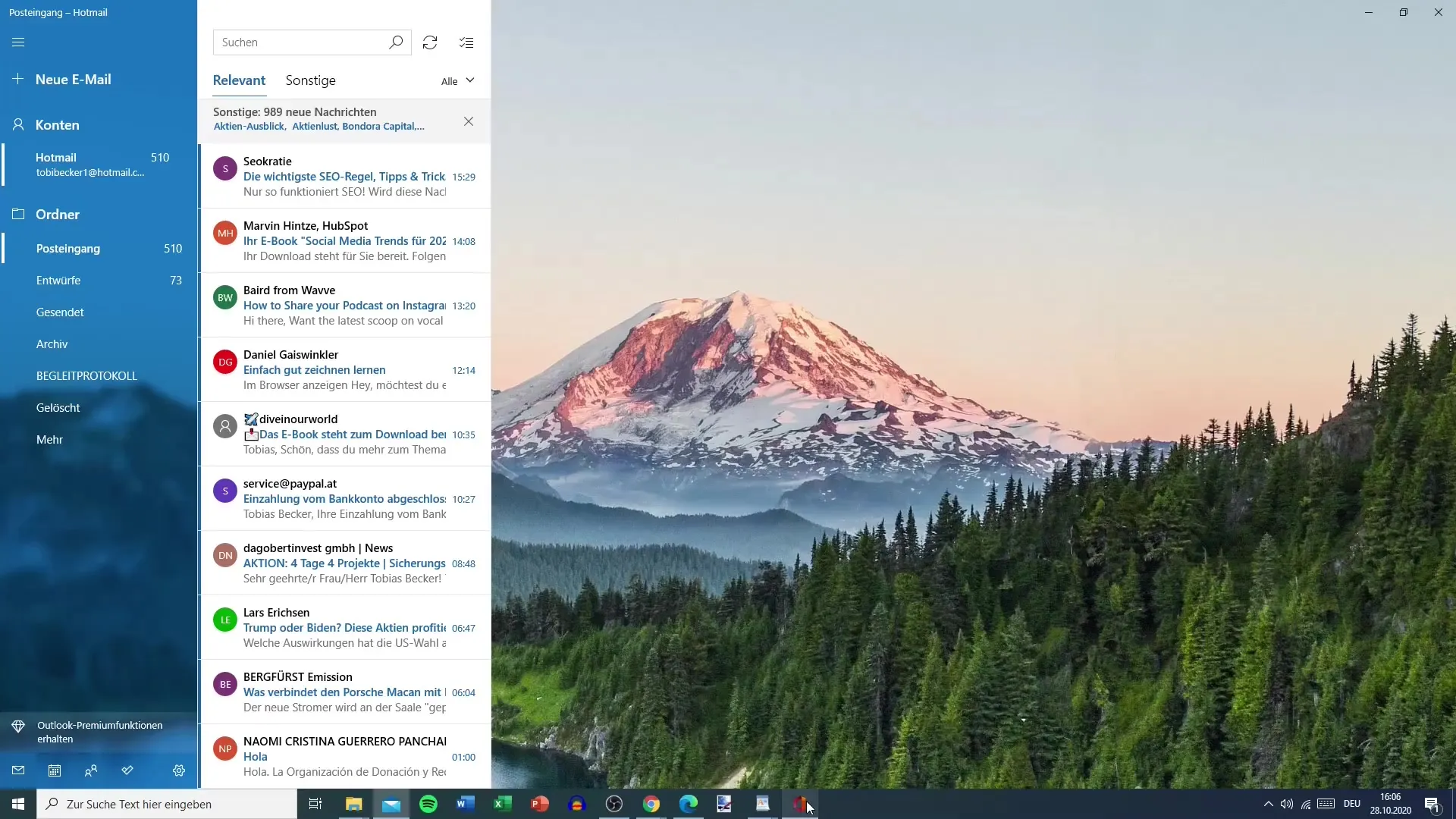
Sunt multe opțiuni pentru distribuirea linkului. Poți să-l copiezi și să-l trimiți prin WhatsApp sau alte servicii de mesagerie. Această flexibilitate face procesul chiar mai simplu și mai user-friendly.
Dacă ai deja Outlook conectat, invitația prin e-mail este cu atât mai practică, deoarece totul este integrat în mod transparent.
Odată ce Fabio s-a alăturat listei, poți vedea lista partajată. Aici vei recunoaște și cu cine părțilești lista. În acest caz, este Fabio.
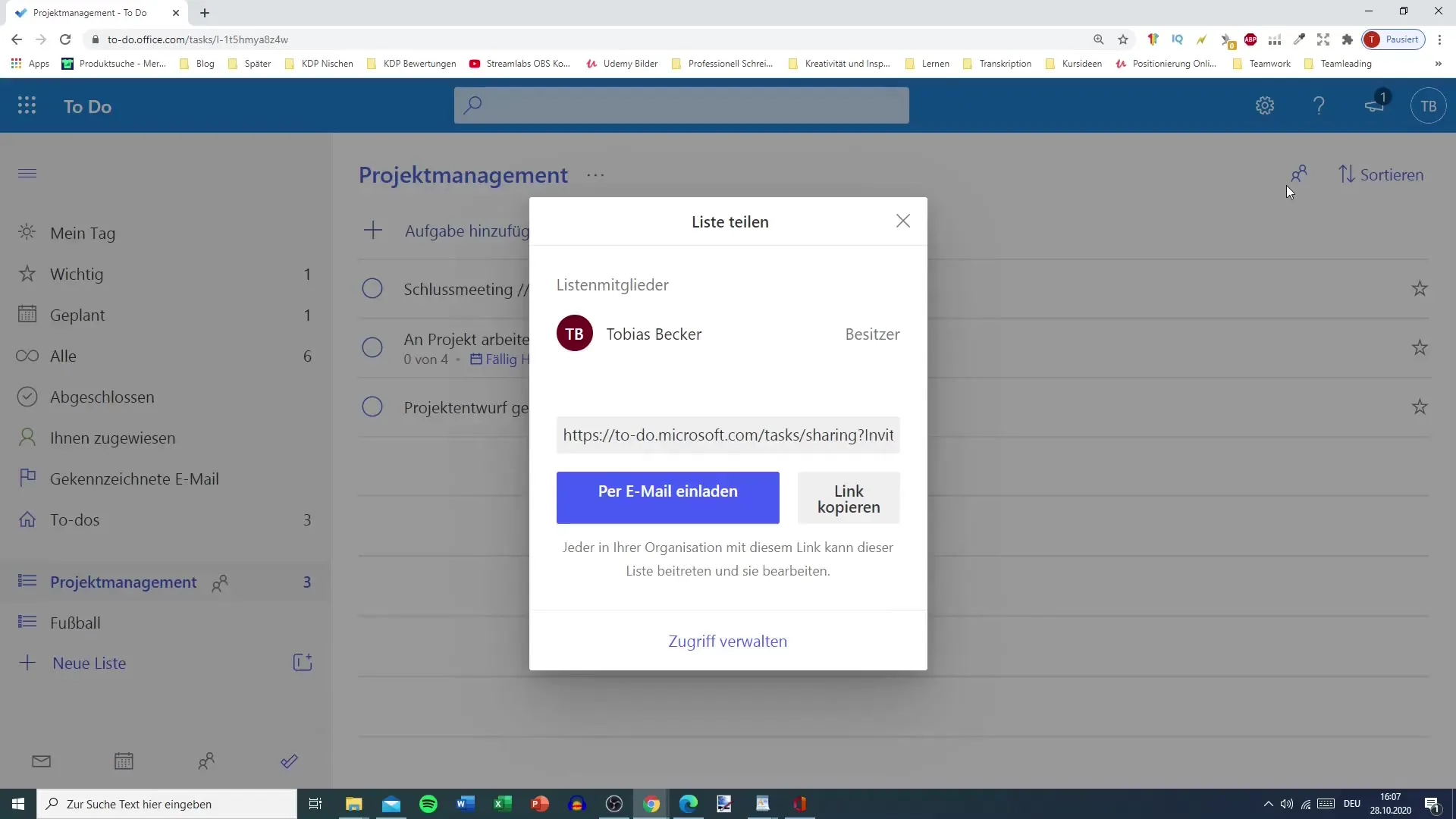
Dacă apeși pe "Gestionează accesul", vei avea posibilitatea de a verifica linkul de invitație și de a gestiona accesul.
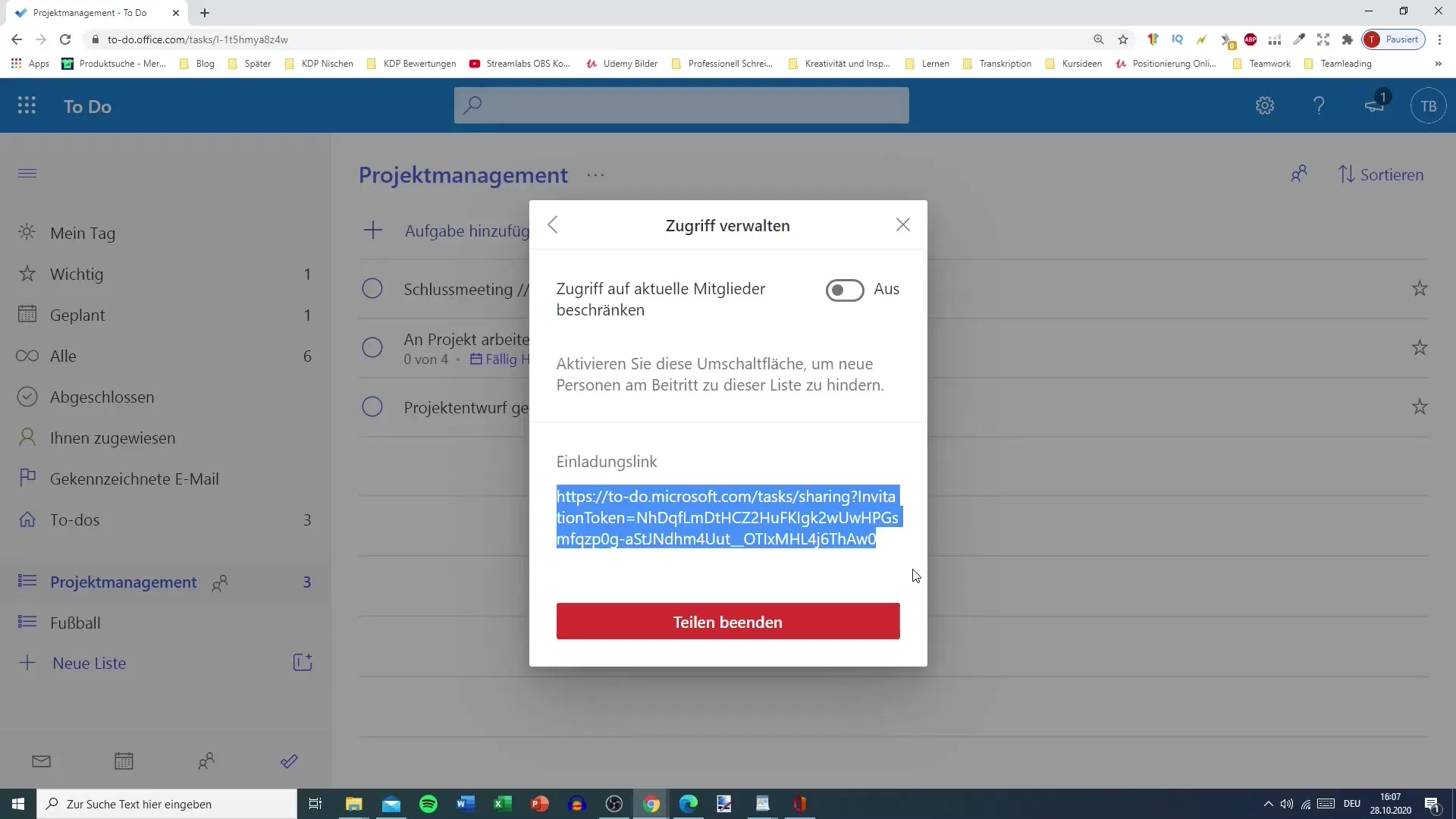
În plus, poți decide dacă linkul rămâne valabil sau dacă accesul trebuie restricționat. Dacă oprești partajarea, Fabio nu va mai avea acces la listă, ceea ce este un aspect util din punct de vedere al securității.
Astfel te poți asigura că datele tale sunt protejate și sunt disponibile doar celor care au nevoie de ele.
Aceasta a fost scurta învățare despre partajarea listelor în Microsoft To Do. În timpul întregului proces, poți întreba oricând dacă ai nelămuriri. În caz de incertitudine, este recomandabil să cauți suport.
Rezumat
Partajarea listelor este un proces simplu în Microsoft To Do, care îți permite să lucrezi împreună la proiecte. Poți invita persoanele creând un link și gestionând accesul în orice moment. Această instrucțiune ți-a arătat cum să o realizezi eficient.
Întrebări frecvente
Cum pot invita pe cineva la o listă?Mergeți la „Partajare” și creați un link de invitație sau trimiteți o invitație prin e-mail.
Pot schimba accesul la listă ulterior?Da, poți gestiona accesul în orice moment sau să oprești partajarea.
Există alte metode de partajare a link-ului?Da, poți partaja link-ul și prin aplicații de mesagerie sau rețele sociale.


